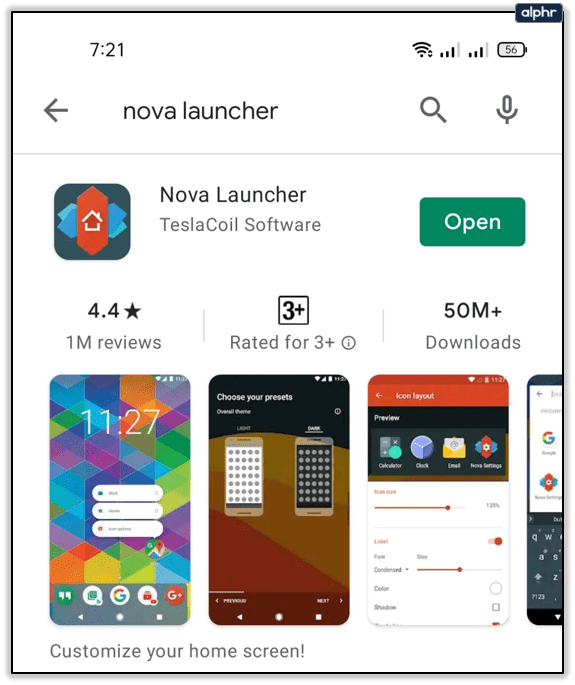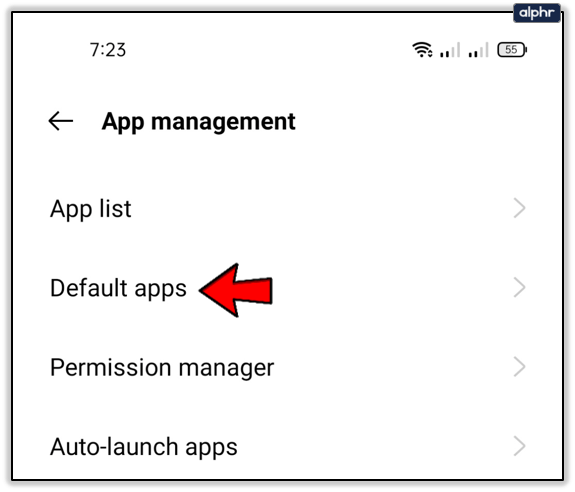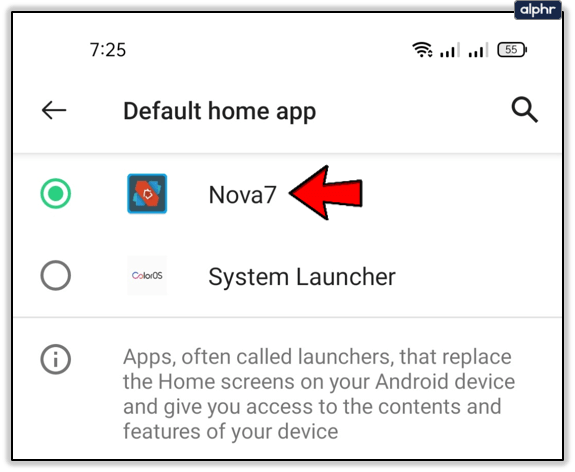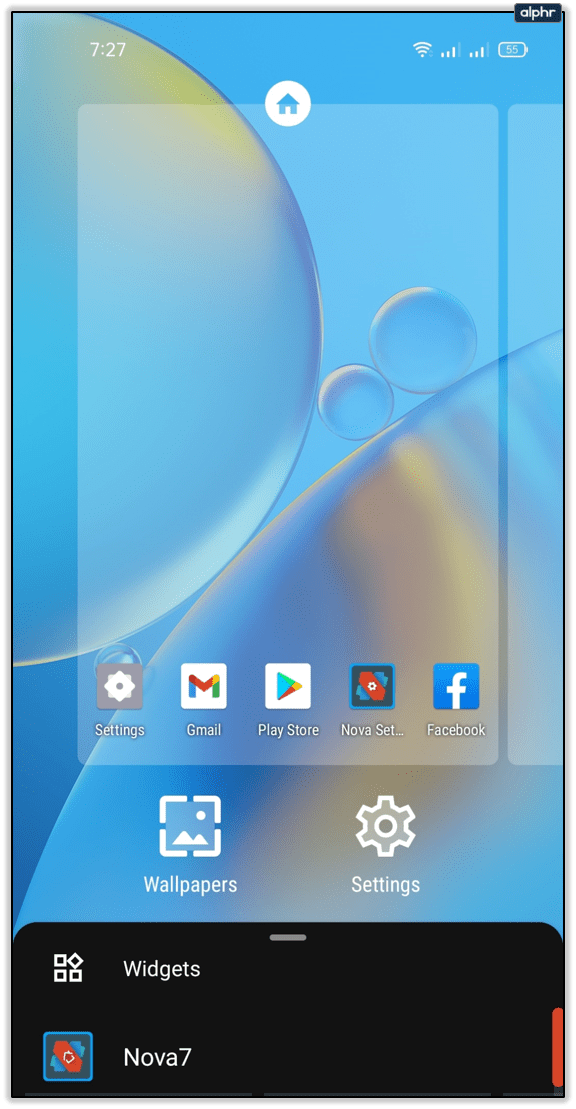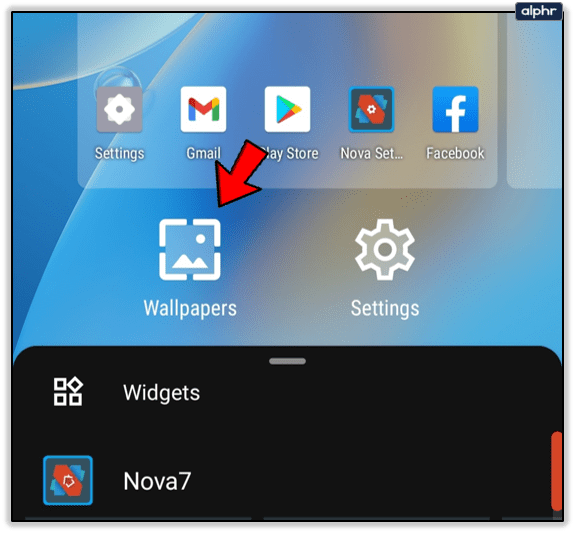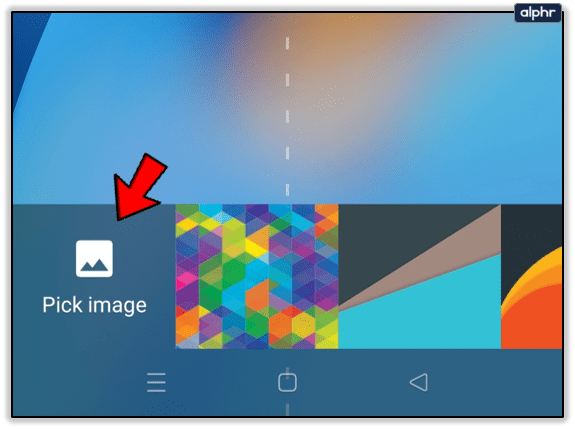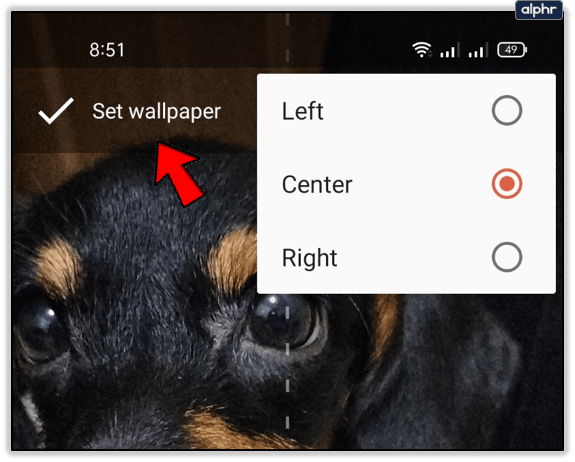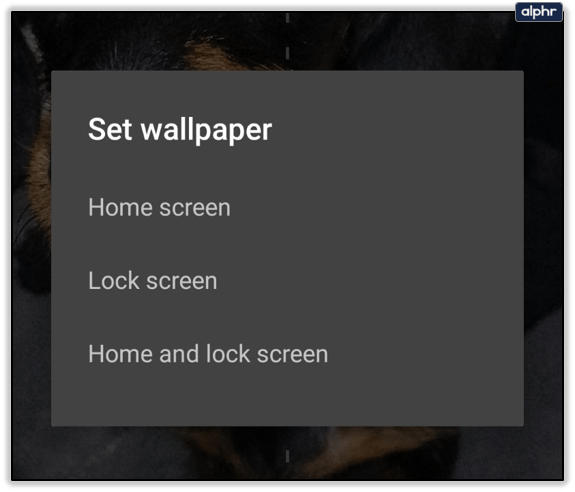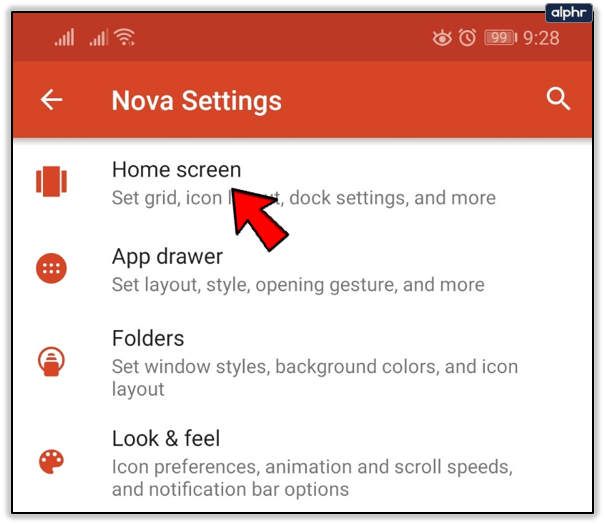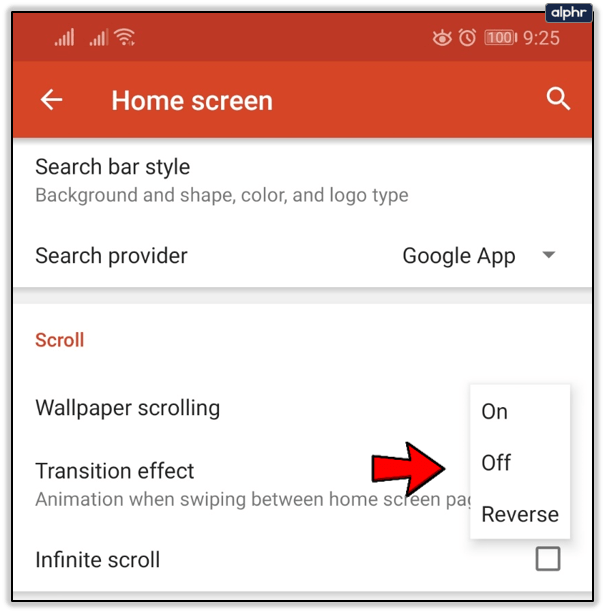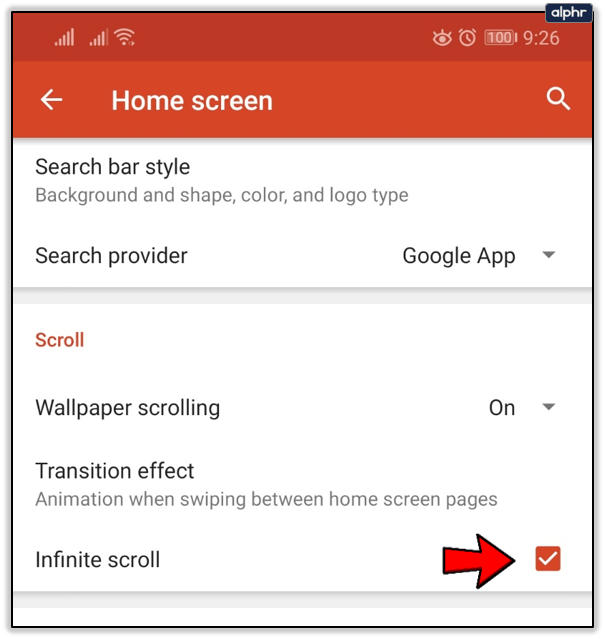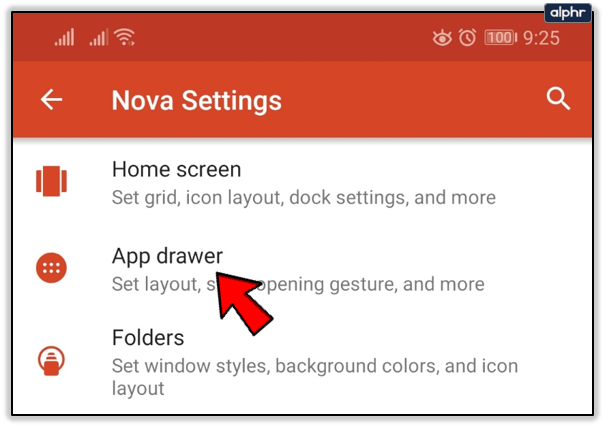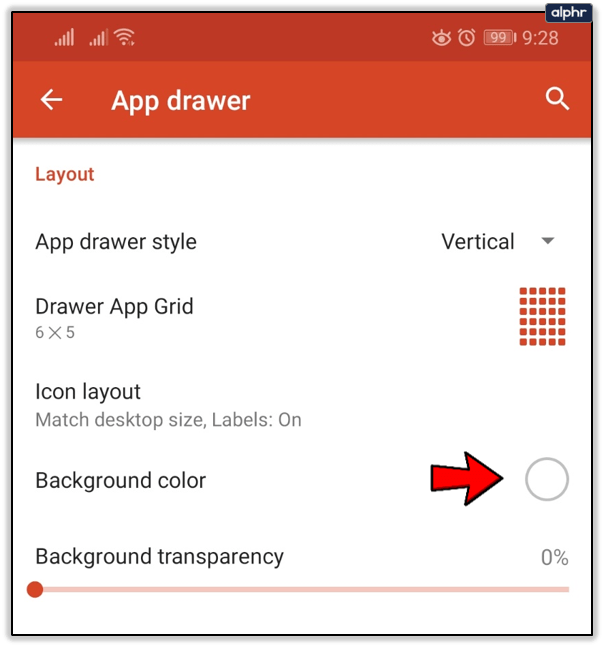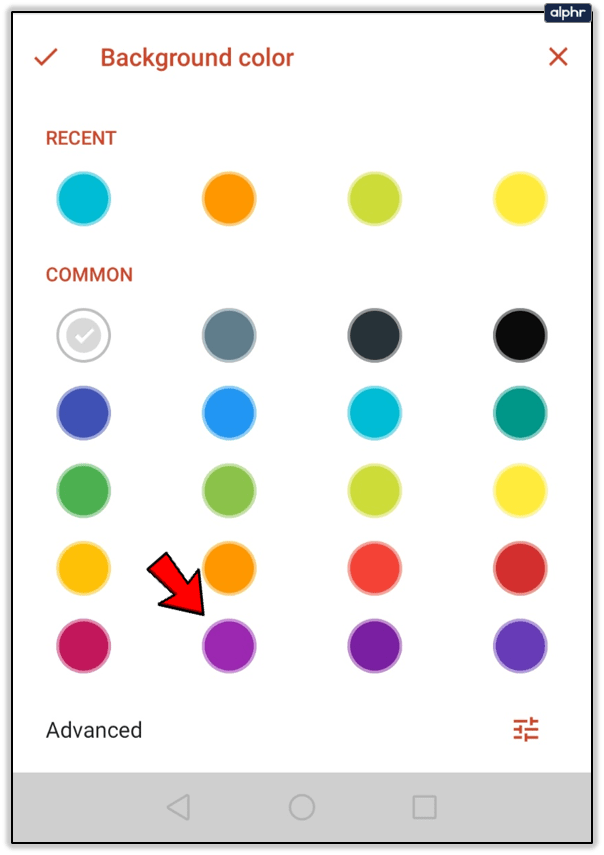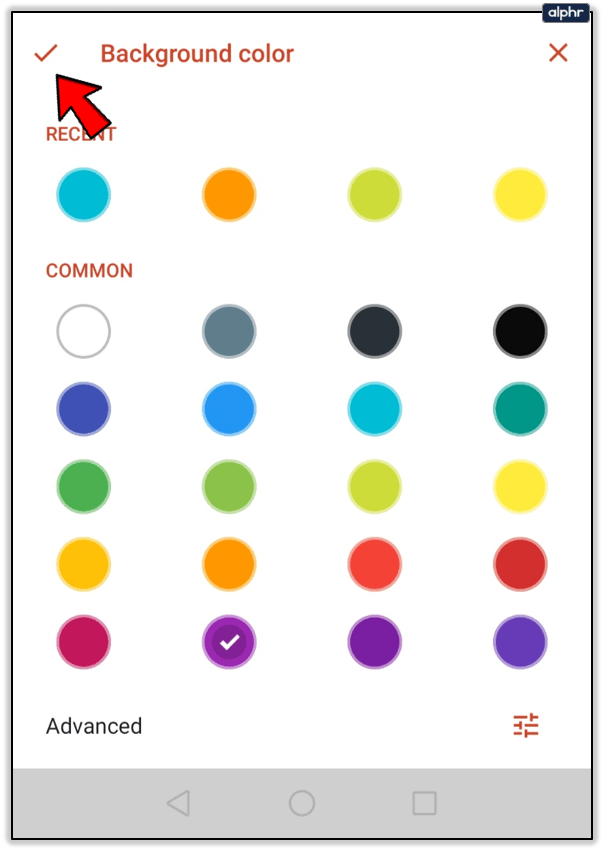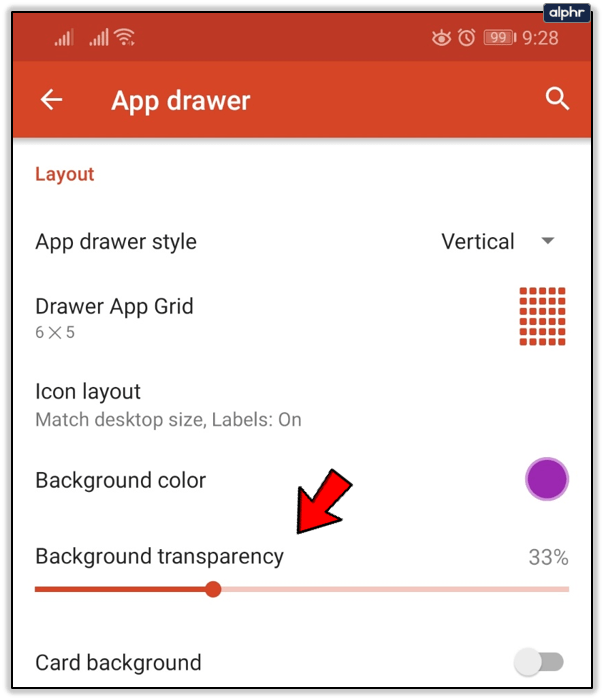Однією з найкращих речей у смартфонах є те, наскільки весело ви можете отримати, налаштовуючи їх. У певному сенсі те, як ви налаштували свій телефон, є відображенням вашої особистості. Ви та людина, якій потрібно, щоб усе працювало безперебійно, і яка назавжди зберігає оригінальні шпалери?

Або ви в захваті від усіх нових доступних шпалер і змінюєте їх двічі на день? Nova Launcher — чудовий інструмент для всіх, хто любить налаштовувати свій телефон Android. Отже, як ви використовуєте Nova Launcher для зміни шпалер?
Зміна шпалер за допомогою Nova Launcher
Якщо ви трохи втомилися від того, як виглядає ваш головний екран, і від обмежень за замовчуванням у вашому телефоні Android, Nova Launcher стане справжнім тоніком. Це відкриває цілий світ можливостей, де ви можете зробити свій телефон настільки функціональним і персоналізованим, яким ви хочете.
Однією з найважливіших частин цього процесу персоналізації є зміна шпалер. Nova Launcher може застосувати до вашого домашнього та заблокованого екрана будь-яке зображення, яке ви хочете, чи то в галереї вашого телефону, чи зі стороннього додатка. Ось кроки, які потрібно виконати, щоб змінити шпалери за допомогою Nova Launcher:
- Переконайтеся, що ви завантажили останню версію Nova Launcher з Play Store. Примітка: є безкоштовна і платна версія. Щоб отримати максимальні можливості, ви можете придбати програму запуску, але безкоштовна версія також працює дуже добре.
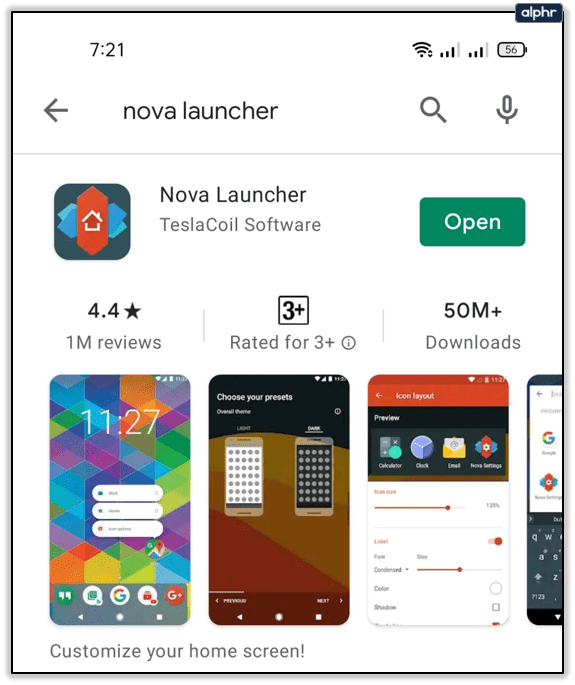
- Перейдіть до «Налаштування» на телефоні та виберіть «Керування додатками», а потім «Програми за замовчуванням».
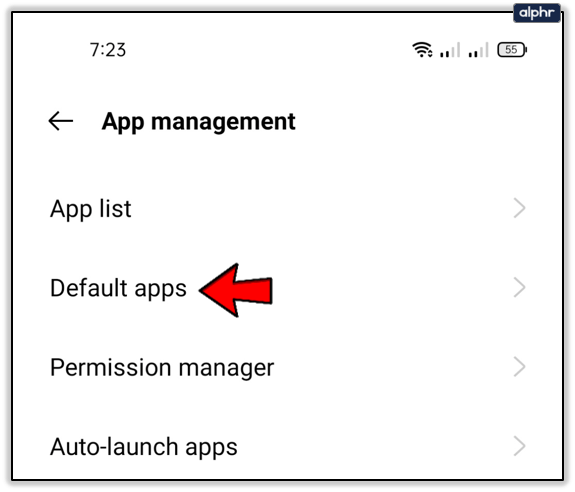
- Торкніться «Додаток Home», а потім виберіть «Nova7».
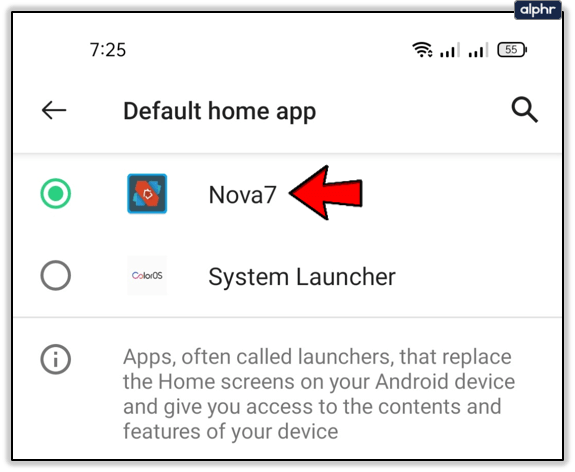
- Тепер поверніться на головний екран і натисніть і утримуйте екран протягом двох секунд.
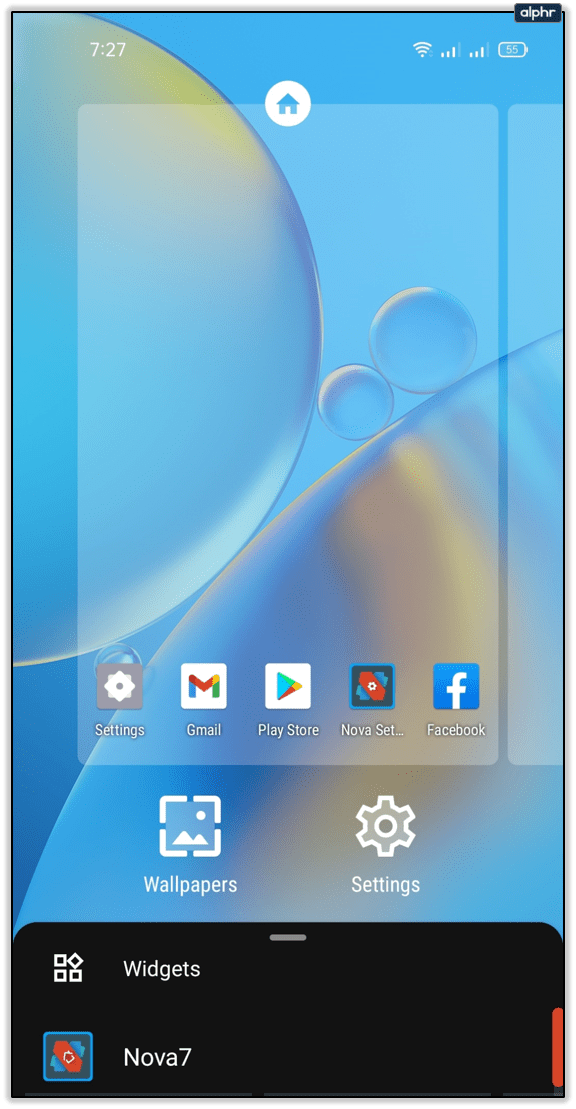
- На екрані ви побачите значки, першим з яких буде «Шпалери».
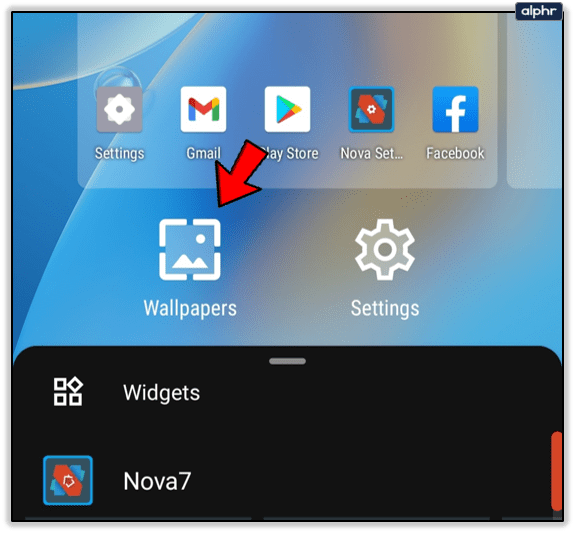
- Торкніться значка шпалер, і вам буде запропоновано вибрати зображення, яке ви хочете використовувати.
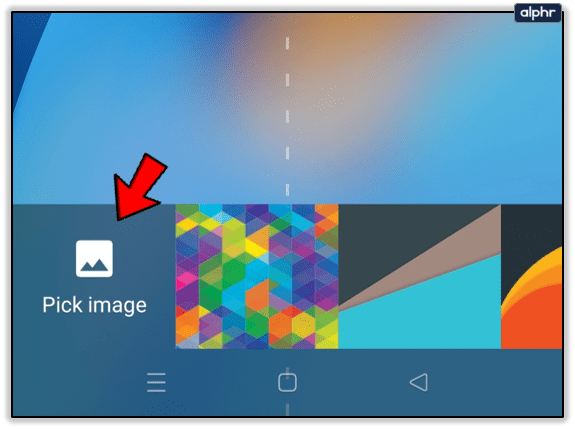
- Ви можете вибрати вирівнювання зображення (ліворуч, по центру або праворуч), а потім вибрати «Встановити шпалери».
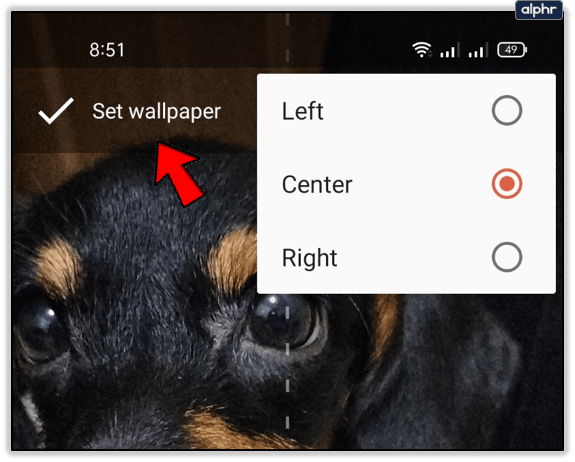
- Виберіть, чи потрібно зображення на головному екрані, на заблокованому екрані чи на обох.
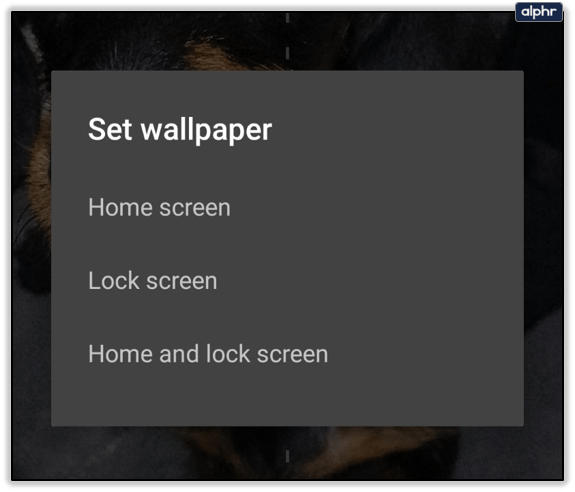
Це все. Тепер потрібне зображення знаходиться там, де ви його вибрали. Ви можете повернутися назад і вибрати інше зображення для заблокованого або головного екрана, якщо ви хочете, щоб вони відрізнялися. Процес простий і займає всього кілька натискань на екран.
Більше можливостей налаштування Nova Launcher
Коли справа доходить до налаштування, зміна шпалер на телефоні за допомогою Nova Launcher – це лише початок. Налаштувавши потрібні шпалери, ви можете вирішити, як вони поводяться на екрані. Ось що ви можете зробити:
- Відкрийте налаштування Nova, а потім «Головний екран».
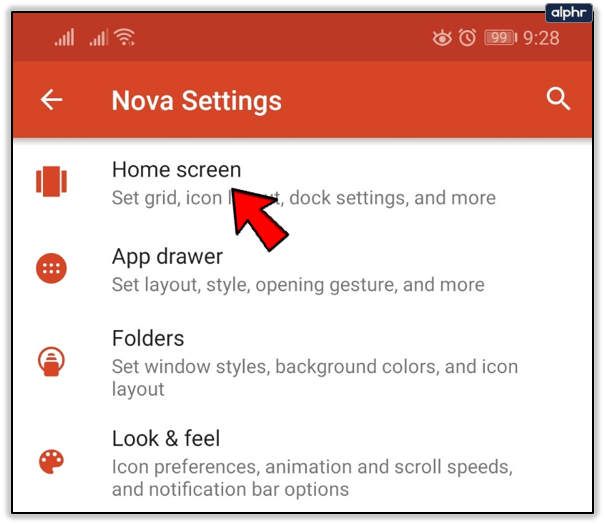
- У розділі «Прокрутка» ви можете вибрати, чи хочете функцію прокручування шпалер увімкнути, вимкнути чи навпаки.
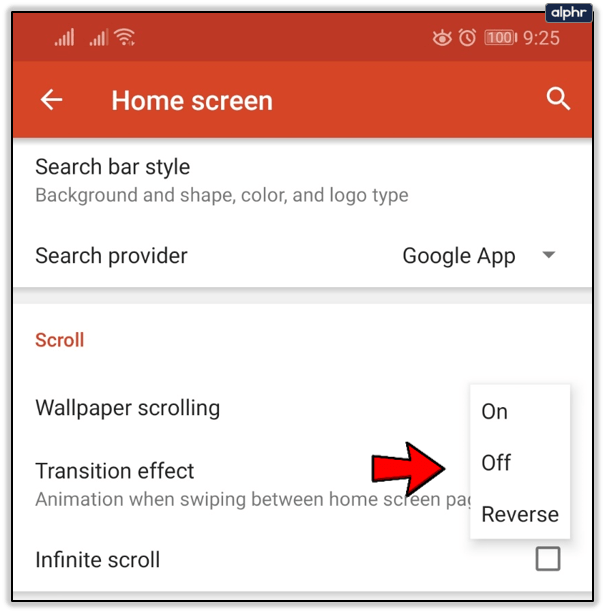
- Ви також можете вибрати анімацію під час гортання між домашніми сторінками та так званий «ефект переходу». Торкніться та виберіть, чи потрібен ефект переходу простого, куба чи стека карток.

- Ви також можете встановити або зняти прапорець біля опції «Нескінченне прокручування», яка обмежує або дозволяє прокручувати домашні сторінки лінійним або круговим способом.
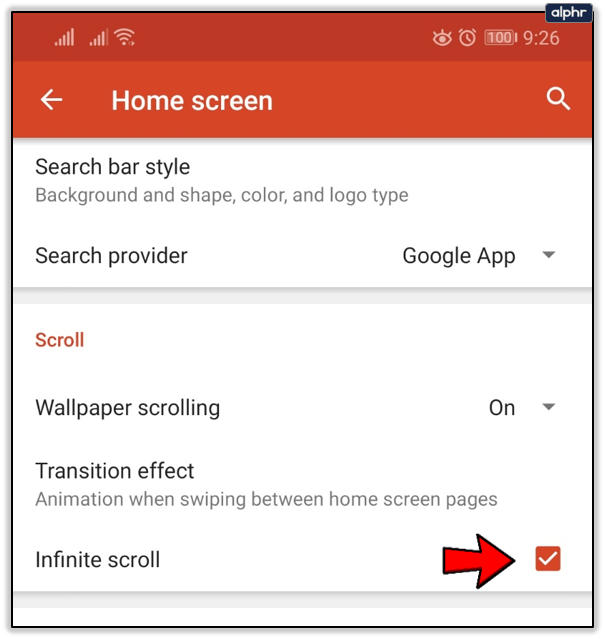
У налаштуваннях Nova на головному екрані ви також можете налаштувати сітку робочого столу та вибрати, скільки програм ви хочете на якому головному екрані. Ви не обмежені попередньо встановленими параметрами сітки, все залежить від вас.

Ви також можете змінити розмір значка, а також шрифт. Крім того, ви можете змінити колір і ефект тіні. Тут ви також можете зробити рядок пошуку саме таким, яким ви хочете. Існує кілька стилів панелей і логотипів, щоб на головному екрані було все, що ви хочете.

Зміна кольору фону
Nova Launcher може змусити вас відчути себе дитиною на Різдво. Він наповнений приємними сюрпризами та функціями, на вивчення яких можна витратити масу часу. Окрім шпалер та вимкнення нічного режиму, ви також можете використовувати Nova Launcher, щоб змінити колір фону вашого телефону.
Коли ви переглядаєте свої програми, ви можете мати будь-який колір у фоновому режимі. Це одна з опцій відомої функції «Висувний ящик додатків» у налаштуваннях Nova. Ось як це знайти та застосувати:
- Перейдіть до налаштувань Nova та виберіть «Ящик додатків».
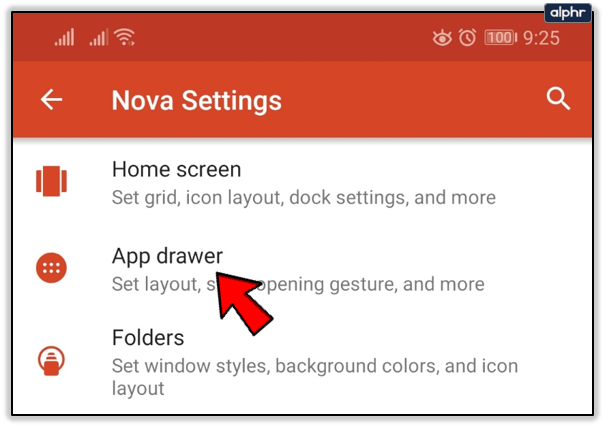
- У розділі «Макет» ви побачите «Колір фону» та коло біля нього, де відображається поточний колір.
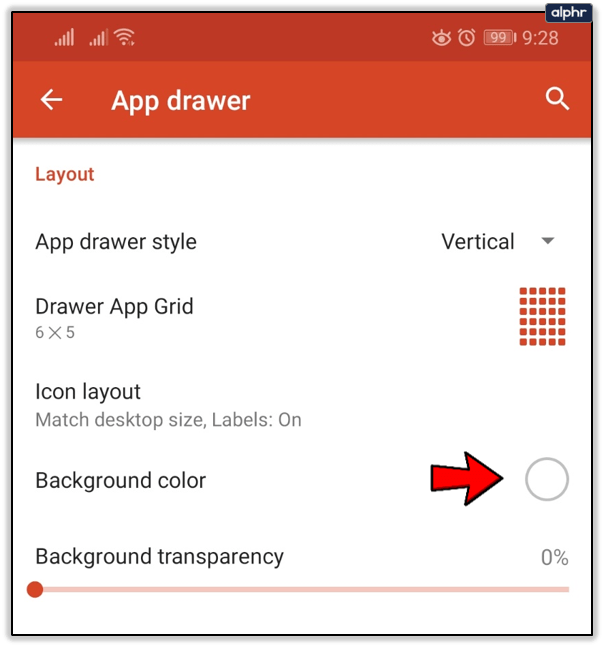
- Торкніться кола, і ви зможете побачити відображену колірну схему, а також нещодавно використані.
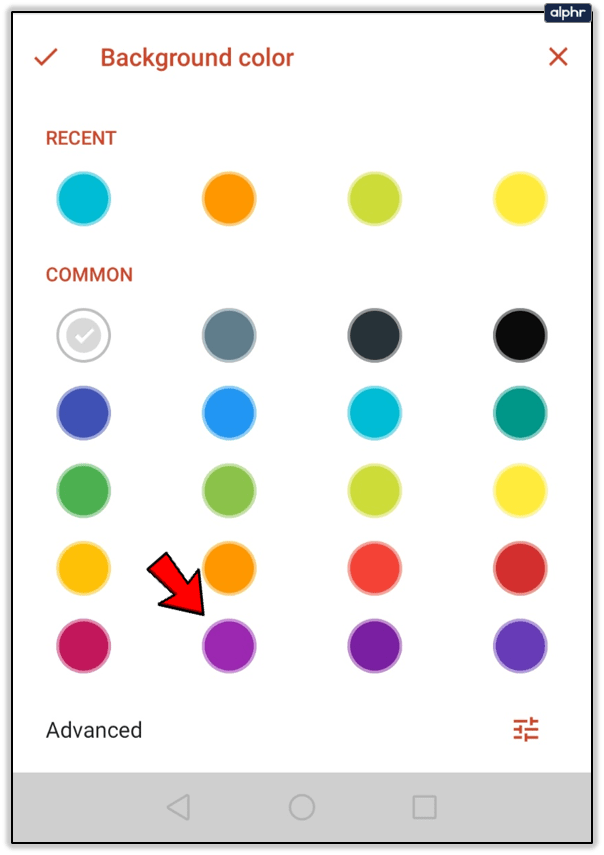
- Виберіть колір, а потім натисніть галочку зліва, щоб підтвердити свій вибір.
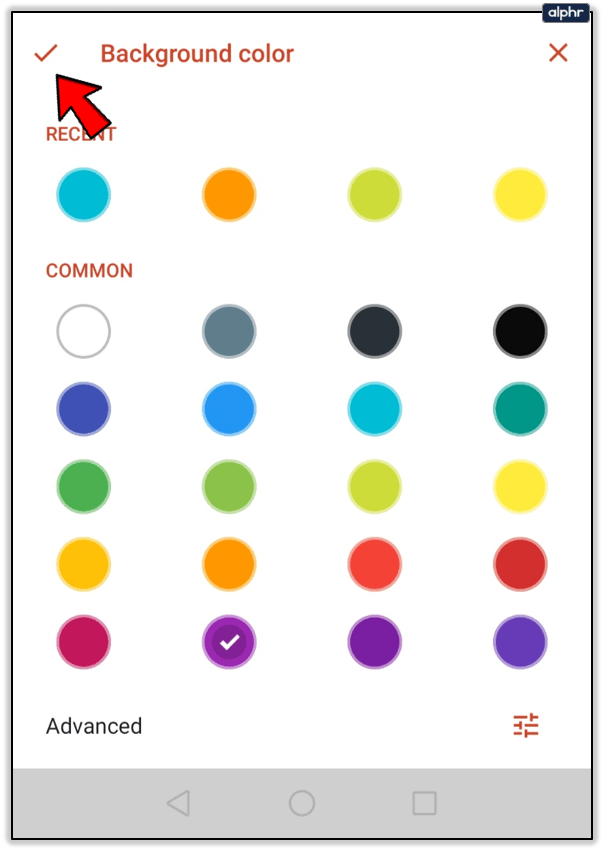
- Ви можете продовжувати вибирати прозорість фону. Він може бути від 0 до 100%.
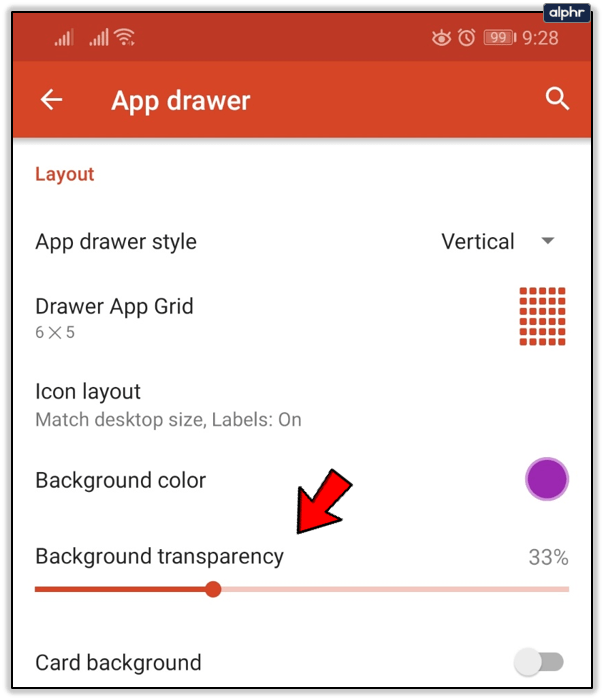
Ви також можете використовувати розширену функцію в опції кольору фону (нижній правий кут екрана), щоб створити свій власний колір. Ви можете вибрати відтінок, насиченість і яскравість. І ви можете назвати колір і зберегти його.

Нехай Nova Launcher робить свою магію
Nova Launcher є одним із тих програм сторонніх розробників, які дійсно добре зроблені. Він існує вже багато років, і його популярність тільки зростає. Вражаючої кількості способів зробити свій телефон більш особистим за допомогою Nova Launcher достатньо, щоб кожен захотів його спробувати. І змінити шпалери легко і швидко. Ви, ймовірно, витратите більше часу на вибір правильного зображення.
Ви коли-небудь пробували Nova Launcher? Як вам сподобалися всі функції налаштування? Дайте нам знати в розділі коментарів нижче.